2023/12/17(日)ドラッグストアや100円ショップで入手できるエッチング液を試す
2023/12/17 19:24
ですが、エッチング液を作る材料をドラッグストアや大手の100円ショップで容易に入手できます。
今回、当方では初めて試すのですが、元情報は既にネット上に複数、かなり出回っています。
なので二番煎じですが、今回は初めてということもあり、要点だけ示す形になります。
きっかけは、地元の電子部品販売店で、サンハヤト社製のエッチング液が買えなくなったからなのです。
解る人には、どこの販売店か判ってしまうと思います。狸小路にある某店です。再度置いてくれることを希望しています。はい。
通信販売で本州の販売店から入手可能ですが、送料がかかる(結果、トータルで割高になる)上に、北海道では、早くても翌々日配達なので、入手の際、使い勝手があまりよろしくない。
代替になるもの(「腐食液」「エジンバラ液」と称するもの)はあるのですが、「店舗で直接入手できるか」から調べるのが、多忙な我が身にはとても手間で時間取れないので、これから紹介する手法に落ち着いたというところです。コメントで販売情報や価格の共有を頂けると嬉しいです。
前置きがまた長くなってしまいましたが、ここから本題になります。
○必要なもの

・クエン酸
・食塩
・オキシドール(500㎖ ものが望ましい)
=> この3つでエッチング液を作ります。
最近、クエン酸・オキシドール・食塩は、ダイソーや Seria といった大手の100円ショップで販売されているようです。
【2024/01/12 追記】
・ジップロックまたは同等品(冷凍用を選ぶこと)
=> これは、100円ショップあたりでも入手できますね。
・重曹
・アルミホイル
=> 廃液処理で使います。
重曹もダイソーやSeria といった大手の100円ショップで販売されているようです。【2024/01/12 追記】
・重量計
・計量カップ(200㎖ ものでよい)
・耐熱プラスチックトレイ(20cm x 30cm 以上、深さ 5cm 程度が望ましい)
・コーヒーフィルター
・コーヒードリッパー(プラスチック製のもの)
=> 調合や廃液処理に使います。重量計は郵便物の重量を計測する秤などが使えます。ホームセンターなどで販売しています。
計量カップ・耐熱プラスチックトレイ・コーヒードリッパーは、一度でもエッチング処理に使用したら、
有害物質が付着するため、本来の用途には使えません。
なので、専用のものを別途用意するようにしましょう。重量計以外は、100円ショップで入手できるもので充分です。
○準備
クエン酸 4:食塩 1 の割合で混合粉末を作ります。
例えば、クエン酸40g に対し 食塩 10g という割合です。
どの紹介記事見ても4:1の記載ですが、食塩の割合を少し増やすと、エッチングが早く進むようです。
次に、混合粉末をオキシドールに溶かします。
オキシドールをジップロックに入れ、混合粉末を溶かします。完全に粉末が溶けるまで、攪拌してください。
オキシドールは、エッチング対象のプリント基板が浸かる程度で充分です。
基板サイズが 150mm x 75mm だったら、オキシドールは 150㎖ が適量かと思います。
150㎖ のオキシドールに対し、クエン酸 40g 食塩 10g で上手く行きます。
オキシドールの量に応じて、クエン酸と食塩の量を変えます。但し、4:1の割合は崩さないようにしましょう。
この様子を撮影するのを忘れたので、今回は割愛ということで。。。
液は無色透明のオキシドールの色、そのままです。
○エッチング実施
オキシドール混合液にエッチング対象のプリント版を入れると、途端にエッチング反応が始まります。
オキシドール混合液は、銅イオンが溶けだし、マリンブルーの色に変わっていきます。
湯煎すると反応が早く進みます。湯煎の際、液が35℃を越えないように注意します。
泡が湧いてきますので、揺すりながら泡を落としつつ状況を観察してください。
また、生暖かくなる程度に発熱するので、この点も注意してください。
ちなみに、この工程は従来のサンハヤト社製感光基板でも上手くいきます。
2023/12/08 発売開始の、新しいサンハヤト社製感光基板では、まだ試すことが出来ていません。もし新しい感光基板で、このエッチング手法を試した方が居られたら、コメントで結果共有して頂けると嬉しいです。
塩化第二鉄液によるエッチング同様、パターンの細かい部分から、広い場所にエッチングが進んで行きます。
エッチングは、最初は「本当に進んでいるのか?」という感じですが、終盤は一気に進むようです。
ここで、耐熱プラスチックトレイに水道水を入れておきましょう。水道水はプリント版が全部浸かる程度でよいです。
エッチングが終わったら、液からプリント版を引き上げて、耐熱プラスチックトレイに満たした水道水に浸し、水洗いします。
この途中経過も撮影するのを忘れたので、今回は割愛ということで。。。
物珍しさと、どうなるか判らない状態だったので、メンタル的余裕が無かったのが実際のところ。
エッチング完了後の結果だけは撮影しました。2枚同時で15分程度にて完了しました。
感光基板で露光した際に残るマスク素材を落とした後なので、銅箔が見えています。

結構そこそこな規模の回路なので、最初からぶっつけ本番なのが、かなりのリスクでした。
でも見ての通り、大変上手くいったので、この点は満足です。
○廃液処理
基本的に、この方法で作成したエッチング液は、再利用できないと思ったほうがよいでしょう。
サンハヤト社製エッチング液も、使用後のエッチング液を暫く保存したあとに再度使ってみると、実に使えない状態になっていることが多々あるので、そんなものかと思っています。
このままでは、有毒ということで下水に流せないので、廃液処理を行います。
廃液処理には、マリンブルーになった液に対して、1cm x 3cm 程度の短冊状にカットしたアルミホイルを数枚ずつ投入し、銅イオンを析出するということを行います。
この反応はアルミホイルを一度にたくさん入れると、反応が激しくなって液が熱くなるので、注意しつつ作業を行います。
液がこんな色になって、アルミホイルによる反応が起きなくなったら、この工程は終了です。
また、この工程で水素が発生します。有毒ガスではないですが、換気を良くし、火気を近づけないようにしましょう。

析出した銅の粉末混じりのヘドロのような液になります。まだ、これで作業完了ではありません。
酸性が強すぎて、このままでは下水に流せません。試しに pH試験紙でチェックしてみるとこんな感じです。

重曹を混ぜて中和します。銅粉末はもえないゴミで処分する必要があるため、予めコーヒードリッパーとコーヒーフィルターで、ろ過して分離すると良いでしょう。
下水に流すには pH 5.8 ~ pH 8.6 の範囲である必要があります。100㎖ に対し、重曹20g 程度が適当かと思います。
適当にpH 見ながら少しずつ混ぜたので、適量が良く判っていません。
中和した液は、2倍量以上の水道水と一緒に下水に流します。
次回、作業した際には、もうすこしマトモな手順を書き残したいと考えています。
2023/04/15(土)複数の電源トランスを扱う場合の注意点がよく判らない・・・
2023/04/15 23:37
パワートランジスタが壊れた回路の概略図を描くとこんな感じ ↓
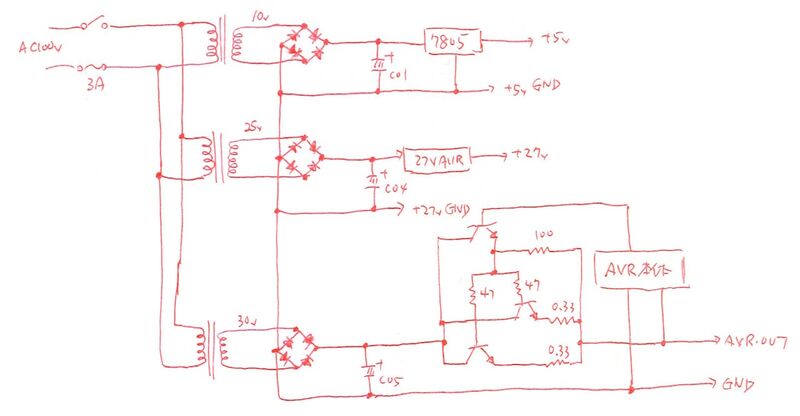
トランジスタの1つ、或いは2つがコレクタ・エミッタ間で短絡故障を起こしました。
電源トランスが複数あり、一次側の0V端子側、2次側の0V端子側を共に合わせて配線しています。
こうすることで、極性が合うはずと思っているんですが、
結果的に、金属ケース筺体を利用して、ダイオードブリッジの中間を共通接地にした形というアホな回路になっていたため、何かしらの循環電流が流れる感じになっていたのかもしれません。
C05 の端子間電圧が 54V になっていたり(ここは 42.5V 以上にはならないはず・・・・)、トランジスタが壊れなかったとしても、意味不明のスパークを筺体で発生させてヒューズが飛ぶ、とか起きる謎の現象もあったので、それは、この狂った配線が原因なのだろうか・・・?
いずれにしても、色々と直観的によろしくないと思うので、下記のように変更を予定しています。
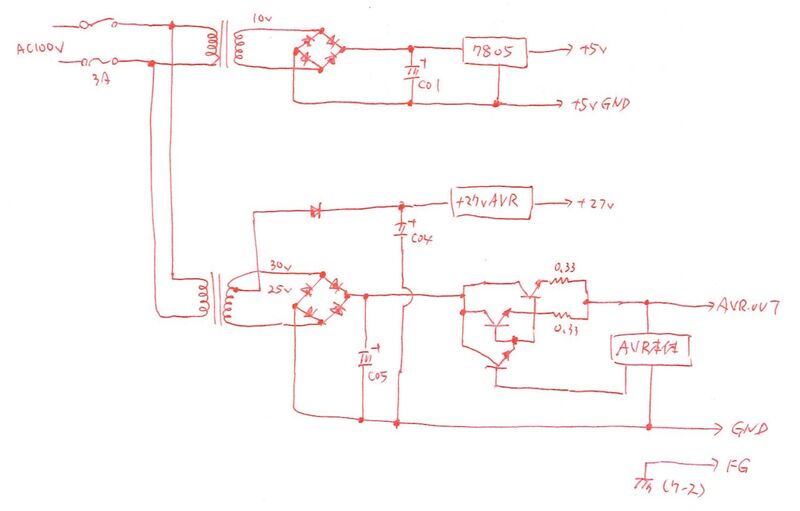
ただ、これでもパワートランジスタ故障の原因が釈然としません。
破壊するとしたら、VEBOが絶対最大定格5Vを越えたくらいしか考えられない感じで、これが発生する条件というのがどうも判りません。。
2023/04/15(土)整流回路の平滑コンデンサは容量が大きければいいというものではないらしい
2023/04/15 6:09
10年近く前に、PC-9801 のBASIC で組んで公開されていた整流回路シミュレーションがあったので、手元のMZ-2500 BASIC-M25 に移植して使っています。最低限機能させるための移植なので、色々変な部分はあるんですが。。orz
引用元の書籍を紹介しようとして、手持ちの書籍を漁ったのですが、何故か見つからない。
ということで、「原作者の方、申し訳ないです・・・」ということで、、、
いずれにしても、MZ-2500だったから移植出来たのです。他の機器だったら、かなり苦しい。
ここから本題なのですが、当初は、こんなふうにしていました ↓
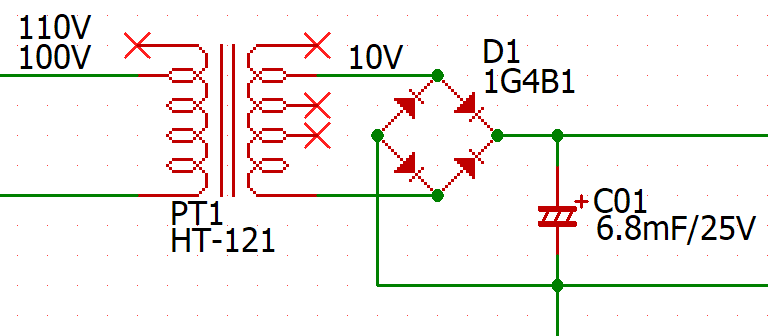
そして、おもむろにこのシミュレーションを動作させてみると・・・
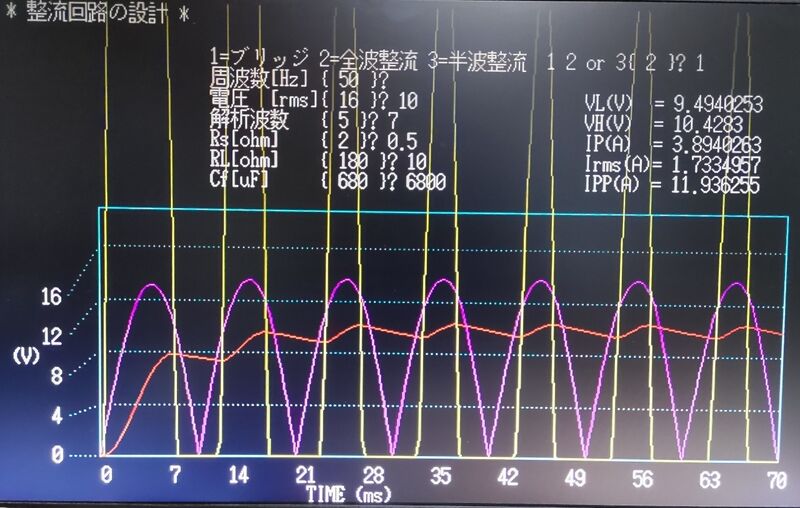
負荷電流1Aという、意図的に悪い動作条件を与えたんですが、こんな感じになりました。
黄色の線は電流を示しますが、正確ではないし、描画がおかしいので、とりあえず無視。
注目すべきは赤っぽい実線。
このあとに5V出力の3端子レギュレータが繋がるのですが、安定動作には7.5V以上の電圧が必要なので、14ms あたりまでは何かしらの不具合が出る可能性がある。
静電容量が大きすぎて、電圧が上がり切りません。
ということで、平滑コンデンサ C01 を下記のようにしてみました ↓
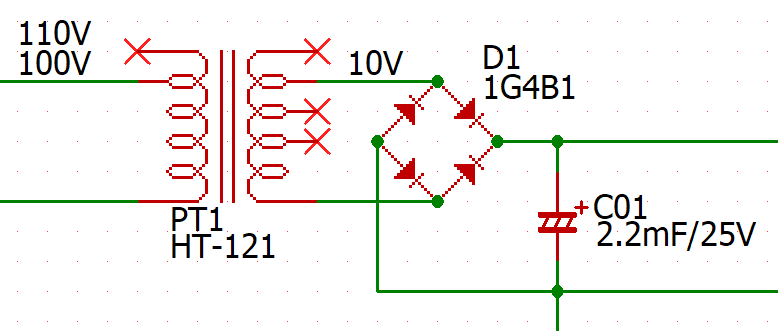
静電容量だけ変えて、他は同じ条件です。
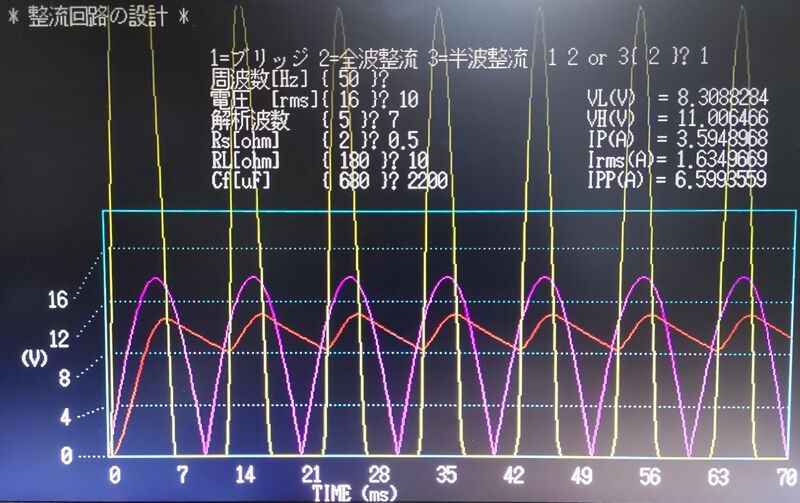
ここまでは、安定化電源装置を動作させるための補助電源部の話で、
本当の本題は、PT2-D3-C05 で構成する、この平滑回路です ↓
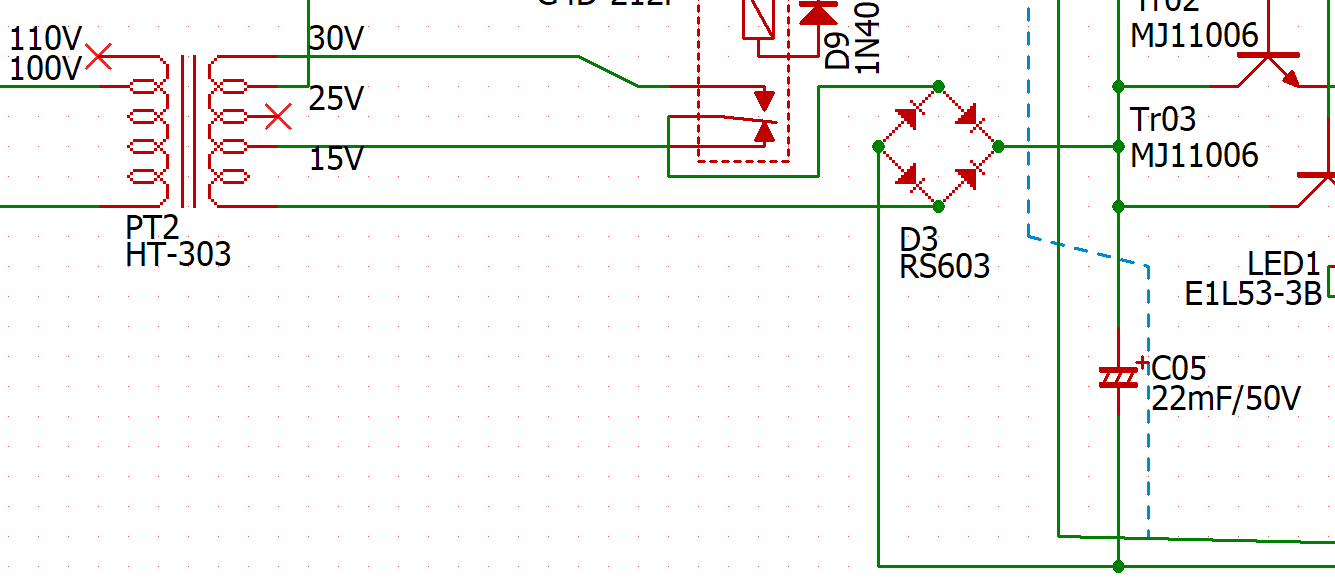
22mF(22,000μF)というオーディオアンプの電源に使うような大容量電解コンデンサを当初使っていました。
安定化電源装置の最高出力電圧は24V、最高出力電流は3Aの設計です。
24Vの安定化出力を出すためには、平滑回路の電圧は27Vは欲しい。
これを安定化電源装置の設計最大電流である3Aでシミュレーションさせると・・・
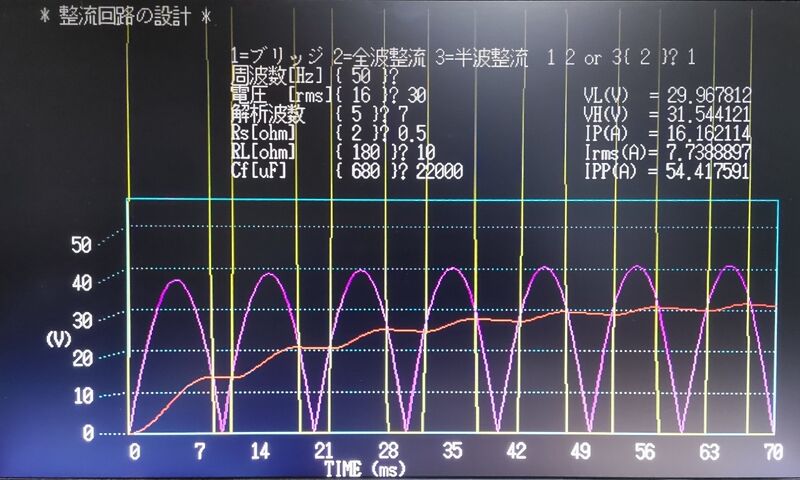
40ms あたりまで、所要の電圧にはならないことが判りました。
試行錯誤で、落ち着いたのがこれ ↓
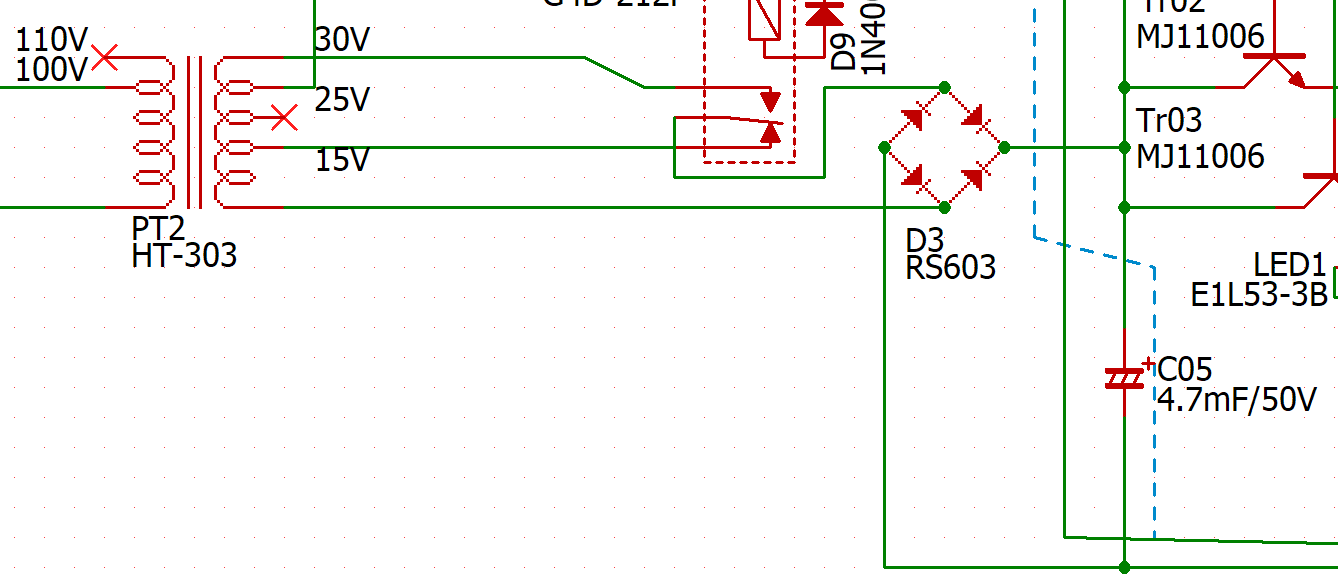
シミュレーション結果は以下。
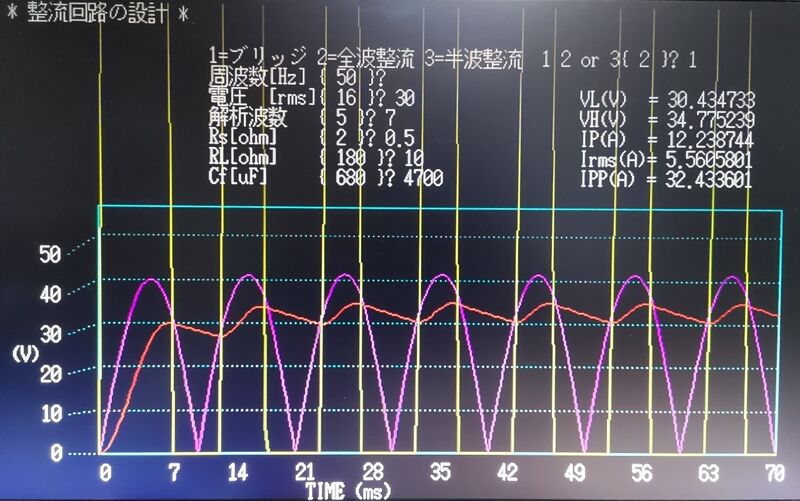
ギリギリ大丈夫か? みたいな感じです。今までは経験と勘だけで適当に決めていたところだったが。。orz
Rs というのは、変圧トランスやコンデンサを結線する配線抵抗等ですが、これを正確に決めるのは難しく、代表的な値として0.5Ωと見做すことが多い模様。
恐らく、殆どのケースでは0.5Ωよりも小さく、このシミュレーションで得られる電圧よりは若干高めになると思います。
シミュレーション上の紫の実線の山と赤っぽい実線の山の間隔が広いと、それだけ電力損失が増え、整流ダイオードあたりが発熱しやすくなるのではないかと思われます。
ですが、このことがパワートランジスタの破損に直結するとは思えないです。
2020/03/17(火)中華なオシロスコープを使いこなす(2)
2020/03/17 4:00
先日の記事と同じような画になってしまったのですが。。
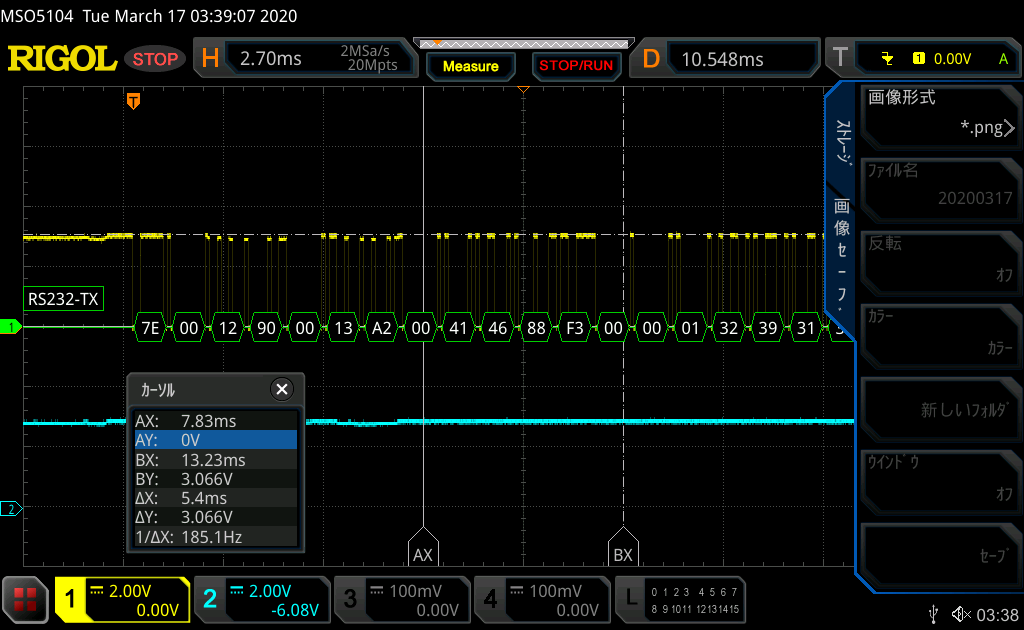
ブラウン管オシロスコープな時代は、専用の道具を使いつつ、写真撮影していたものです。
USB端子が付いており、そこにUSBメモリを挿すと、オシロスコープ側で保存した画像をコピー&ペーストで取得できます。
ただ、ここからが中華らしい曲者で、、、orz
USBメモリにコピーしたはいいが、PC側で読み込みしようとすると、
「このドライブで問題が見つかりました。今すぐドライブをスキャンして修復してください。」
みたいなメッセージが出る。しかし、スキャンすると・・・「問題は見つかりませんでした。」
なんだこれ、、、更に、右端側のメニューが消えない。邪魔だ、、、
右端側のメニューがない状態で記録出来ないものか。。
ご存知のかた誰か教えてください・・。orz
2020/03/11(水)中華なオシロスコープを使いこなす(1)
2020/03/12 1:06

これは、プロトコルアナライザ。
今も昔も広く使われている RS-232C 信号線で、どういうデータが流れているかを解析した様子。
他にSPI だの I2C だのといったものが使える模様。見慣れないものもあります。
データを取得するときのトリガの掛け方(早い話、データを取得するタイミングをどう設定するか)が今ひとつ慣れていないが、こんなことができるという確認。
間違った解析をしていないのを確認。
あと、リアルタイムで電圧や周波数(周期)なんかも表示できます。
更に、ヒストグラムとFFT機能があるのですが、この2つは使う機会が出てくるのかどうか何とも・・です。
ただ、試作中の技術的評価には使えるかな、といったところ。
2020/03/09(月)中華製なオシロスコープを入手した
2020/03/09 8:08
絶対額が安くはないんですが、業務を全うするのに必要なのです。(この機種でもどちらかといえば安いほう)
これ無いと、電子回路の設計・開発に大きな支障あるんですが、今までこれ無しでやってきたのです。
オシロスコープ使わずに電子回路の設計・開発が出来たのは奇跡以外の何物でもないのです。(本当に、、、)
当然のことながら、受注業務の技術的限界を感じていました。
でもこれ、中華メーカなんだよね。。ただ、評判はそれほど悪くはないようなので・・・

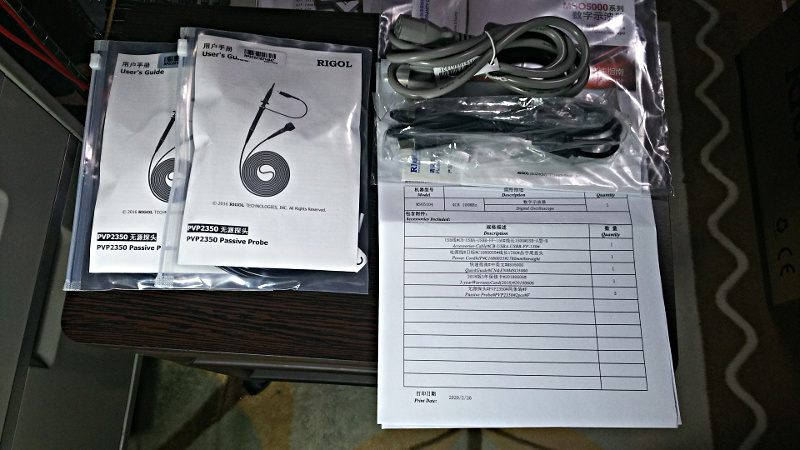
設置場所確保するだけで徹夜になってしまいました。orz
Amazon で購入したんですが、中華なところから成田空港経由の空輸で製造元にて二重梱包されていました。
梱包材破損のクレームが過去にあったからですかね。。
これからセットアップです。
2020/01/23(木)Raspberry Pi 3 Model B+ に FreeBSD12.1 をインストール (1)
2020/01/23 3:55
ですが、デバイスドライバの関係で無線インタフェースはサポート外です。
とはいえ、今のところはこれで充分だったりするんですが。。

今回、Raspberry Pi は、LANインタフェースとNTPによる時刻管理をする役目と、GPIO に接続するハードウェアの制御インタフェースに用います。
何のハードウェア制御かは、企業秘密事項に該当するのでお話することはできません。
ここではいつもの「自分メモ」用に FreeBSD 12.1 を Raspberry PI 3 Model B+ にインストールする手法を記録していきます。
因みに昨今では Raspberry Pi 4 が出現していますが、まだ FreeBSD は対応していない模様。
1)RaspBerry Pi 3 対応の FreeBSD インストールイメージファイル取得
https://download.freebsd.org/ftp/releases/arm64/aarch64/ISO-IMAGES/12.1/Raspberry Pi 3 用の FreeBSD-12.1-RELEASE-arm64-aarch64-RPI3.img.xz をダウンロードしましょう。
2)取得したイメージを MicroSD カードへ書き込む
Micro SD カードは、32GByte ものを強くお勧めです。
https://www.balena.io/etcher/ (balenaEtcher,Win版/Mac版有り)以前のように、別のFreeBSD マシン等で DD コマンドを使う必要性もなく、
誤って MicroSD カード以外のドライブに書き込んでしまうことを防ぐ機能もあるようです。
このソフトウェアをインストールして、起動してから MicroSDカードへ書き込みますが、
使い方については説明不要なほど簡単に判るかなと思います。
3)RaspBerry Pi に USBキーボード、HDMIディスプレイ、LANケーブルを挿し込む。
最後にMicroUSB 電源コードを差し込む。この時、電源は入れないこと。
4)作成した MicroSD ブートカードを RaspBerry Pi 3 のMicroSD カードスロットへ挿し込み、
ここで電源ON。
5)1分~2分程度で、起動完了します。「Login:」プロンプトが表示されたら、起動完了です。
以下のような感じで dmesg が表示されます:
−−−<<BOOT>>−−−
Copyright (c) 1992-2019 The FreeBSD Project.
Copyright (c) 1979, 1980, 1983, 1986, 1988, 1989, 1991, 1992, 1993, 1994
The Regents of the University of California. All rights reserved.
FreeBSD is a registered trademark of The FreeBSD Foundation.
FreeBSD 12.1-RELEASE r354233 GENERIC arm64
FreeBSD clang version 8.0.1 (tags/RELEASE_801/final 366581) (based on LLVM 8.0.1)
VT(efifb): resolution 656x416
KLD file umodem.ko is missing dependencies
Starting CPU 1 (1)
Starting CPU 2 (2)
Starting CPU 3 (3)
FreeBSD/SMP: Multiprocessor System Detected: 4 CPUs
random: unblocking device.
random: entropy device external interface
MAP 39f4a000 mode 2 pages 1
MAP 39f4f000 mode 2 pages 1
MAP 3b350000 mode 2 pages 16
MAP 3f100000 mode 1 pages 1
kbd0 at kbdmux0
ofwbus0:
simplebus0:on ofwbus0
ofw_clkbus0:on ofwbus0
clk_fixed0:on ofw_clkbus0
clk_fixed1:on ofw_clkbus0
regfix0:on ofwbus0
regfix1:on ofwbus0
psci0:on ofwbus0
lintc0:mem 0x40000000-0x400000ff on simplebus0
intc0:mem 0x7e00b200-0x7e00b3ff irq 20 on simplebus0
gpio0: <BCM2708/2835 GPIO controller> mem 0x7e200000-0x7e2000b3 irq 23,24 on simplebus0
gpiobus0:on gpio0
generic_timer0:irq 0,1,2,3 on ofwbus0
Timecounter "ARM MPCore Timecounter" frequency 19200000 Hz quality 1000
Event timer "ARM MPCore Eventtimer" frequency 19200000 Hz quality 1000
usb_nop_xceiv0:on ofwbus0
bcm_dma0:mem 0x7e007000-0x7e007eff irq 4,5,6,7,8,9,10,11,12,13,14,15,16,17,18,19 o
n simplebus0
bcmwd0: <BCM2708/2835 Watchdog> mem 0x7e100000-0x7e100027 on simplebus0
bcmrng0:mem 0x7e104000-0x7e10400f irq 21 on simplebus0
mbox0:mem 0x7e00b880-0x7e00b8bf irq 22 on simplebus0
gpioc0:on gpio0
uart0: <PrimeCell UART (PL011)> mem 0x7e201000-0x7e201fff irq 25 on simplebus0
uart0: console (115200,n,8,1)
spi0: <BCM2708/2835 SPI controller> mem 0x7e204000-0x7e204fff irq 27 on simplebus0
spibus0:on spi0
spibus0:at cs 0 mode 0
spibus0:at cs 1 mode 0
iichb0: <BCM2708/2835 BSC controller> mem 0x7e804000-0x7e804fff irq 40 on simplebus0
bcm283x_dwcotg0: <DWC OTG 2.0 integrated USB controller (bcm283x)> mem 0x7e980000-0x7e98ffff,0x7e006000-0x7e
006fff irq 46,47 on simplebus0
usbus0 on bcm283x_dwcotg0
sdhci_bcm0: <Broadcom 2708 SDHCI controller> mem 0x7e300000-0x7e3000ff irq 49 on simplebus0
mmc0: <MMC/SD bus> on sdhci_bcm0
fb0:on simplebus0
fbd0 on fb0
VT: Replacing driver "efifb" with new "fb".
fb0: 656x416(656x416@0,0) 24bpp
fb0: fbswap: 1, pitch 1968, base 0x3eb33000, screen_size 818688
pmu0:irq 53 on simplebus0
cpulist0:on ofwbus0
cpu0:on cpulist0
bcm2835_cpufreq0:on cpu0
cpu1:on cpulist0
cpu2:on cpulist0
cpu3:on cpulist0
gpioled0:on ofwbus0
gpioled0:failed to map pin
cryptosoft0:
Timecounters tick every 1.000 msec
iicbus0:on iichb0
iic0: <I2C generic I/O> on iicbus0
usbus0: 480Mbps High Speed USB v2.0
ugen0.1:at usbus0
uhub0: <DWCOTG OTG Root HUB, class 9/0, rev 2.00/1.00, addr 1> on usbus0
mmcsd0: 32GB <SDHC USDU1 2.0 SN 401D09C1 MFG 04/2019 by 116 J`> at mmc0 50.0MHz/4bit/65535-block
bcm2835_cpufreq0: ARM 600MHz, Core 250MHz, SDRAM 400MHz, Turbo OFF
mbox0: mbox response error
bcm2835_cpufreq0: can't set clock rate (id=4)
Release APs...done
CPU 0: ARM Cortex-A53 r0p4 affinity: 0
Trying to mount root from ufs:/dev/ufs/rootfs [rw]...
Instruction Set Attributes 0 =
Instruction Set Attributes 1 = <>
Processor Features 0 = <AdvSIMD,Float,EL3 32,EL2 32,EL1 32,EL0 32>
Processor Features 1 = <0>
Memory Model Features 0 = <4k Granule,64k Granule,S/NS Mem,MixedEndian,16bit ASID,1TB PA>
Memory Model Features 1 = <>
Memory Model Features 2 = <32b CCIDX,48b VA>
Debug Features 0 = <2 CTX Breakpoints,4 Watchpoints,6 Breakpoints,PMUv3,Debug v8>
Debug Features 1 = <0>
Auxiliary Features 0 = <0>
Auxiliary Features 1 = <0>
CPU 1: ARM Cortex-A53 r0p4 affinity: 1
CPU 2: ARM Cortex-A53 r0p4 affinity: 2
CPU 3: ARM Cortex-A53 r0p4 affinity: 3
WARNING: / was not properly dismounted
Warning: no time-of-day clock registered, system time will not be set accurately
uhub0: 1 port with 1 removable, self powered
ugen0.2: <vendor 0x0424 product 0x2514> at usbus0
uhub1 on uhub0
uhub1: <vendor 0x0424 product 0x2514, class 9/0, rev 2.00/b.b3, addr 2> on usbus0
uhub1: MTT enabled
uhub1: 4 ports with 3 removable, self powered
ugen0.3: <vendor 0x0424 product 0x2514> at usbus0
uhub2 on uhub1
uhub2: <vendor 0x0424 product 0x2514, class 9/0, rev 2.00/b.b3, addr 3> on usbus0
uhub2: MTT enabled
uhub2: 3 ports with 2 removable, self powered
ugen0.4: <vendor 0x0424 product 0x7800> at usbus0
muge0 on uhub2
muge0: <vendor 0x0424 product 0x7800, rev 2.10/3.00, addr 4> on usbus0
muge0: Chip ID 0x7800 rev 0002
miibus0:on muge0
ukphy0: <Generic IEEE 802.3u media interface> PHY 1 on miibus0
ukphy0: none, 10baseT, 10baseT-FDX, 100baseTX, 100baseTX-FDX, 1000baseT, 1000baseT-master, 1000baseT-FDX, 1
000baseT-FDX-master, auto
ue0:on muge0
ue0: Ethernet address: b8:27:eb:cd:66:49
lo0: link state changed to UP
muge0: Chip ID 0x7800 rev 0002
ue0: link state changed to DOWN
ue0: link state changed to UP
Security policy loaded: MAC/ntpd (mac_ntpd)
2017/10/17(火)D級オーディオアンプ
2017/01/05(木)壊れたのと同じテスタを買ってみた
2017/10/12 22:10

12月29日、たまたま興味本位で寄った個人経営らしきリサイクルショップなのですが・・・
なんと、機械的損傷で数ヶ月前に壊れてしまった安物テスタと全く同型のものが平積みで売っていました。とりあえずというか、必要ではあるので思わず買ってしまいました。
3年くらい前にネット通販で980円で購入した記憶があるのですが、税抜き699円で売っていました。
しかしまぁ、リサイクルショップで安物新品テスタが売られているなんぞ、誰も考えないでしょうね。
本当は、もっときちんとしたプロの業務に耐えうるテスタが欲しいのです。
工事現場などで携帯目的で使うにもやや難があります。
この手のテスタは測定誤差が結構あるのですよ。。

